Wiele osób uwielbia YouTube. Każdego dnia liczba filmów przesyłanych do YouTube jest po prostu niewyobrażalna. Jako druga co do wielkości wyszukiwarka na świecie, YouTube jest bardzo wiarygodnym źródłem dla osób z hobby, nawet dla profesjonalistów ze względu na różnorodność znalezionych w nim filmów. Nie wspominając o rozrywce, którą zapewnia nam YouTube.
Biorąc to wszystko pod uwagę, czy kiedykolwiek chciałeś, żebyś mógł opublikuj film z YouTube, który lubisz na Instagramie i udostępnić? Może to być film o poradach kosmetycznych, przewodnik dla majsterkowiczów, a nawet zwykły film, który może wywołać uśmiech na twarzy. Niektóre z tych filmów mogą być również odpowiednie dla Twoich odbiorców na Instagramie.
Przewodnik po zawartościPrzewodnik krok po kroku dotyczący publikowania filmów z YouTube na InstagramieWażna uwaga
Dla większości ludzi udostępnianie lub publikowanie filmów z YouTube na Instagramie może być bardzo trudne i podstępne. Inni uważają to za niemożliwe. Ale jest sposób. Może to być bardzo trudne, ale jest możliwe. Musisz tylko przejść przez proces krok po kroku. Niektóre z tych kroków mogą i będą wymagać skupienia się i cierpliwości przy pobieraniu i edytowaniu plików wideo, które chcesz opublikować na swoim Instagramie.
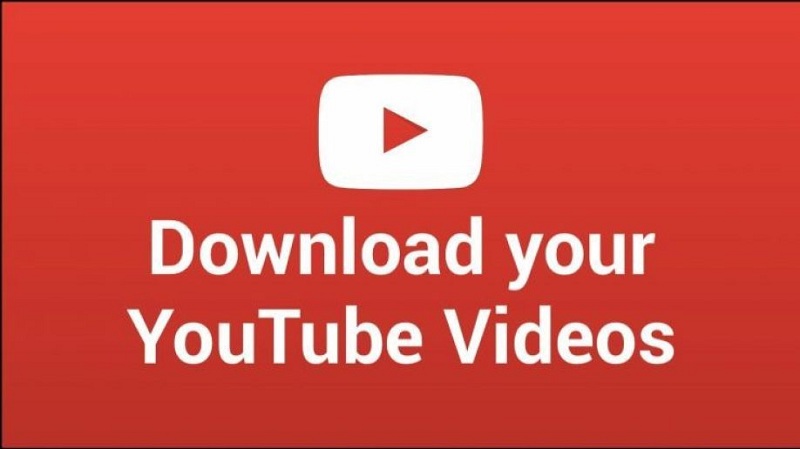
Aby móc publikować i udostępniać filmy z YouTube na Instagramie, najpierw musisz pobrać film, który chcesz udostępnić lub opublikować. Jeśli masz iPhone'a, możesz przejdź do Appstore i pobierz aplikację, która pobiera filmy z lub możesz wyszukać „YouTube Video Downloader”. Każda aplikacja zatwierdzona przez Apply i dostępna w Appstore będzie działać. Ale upewnij się, że aplikacja, którą chcesz pobrać, jest aktywna.
Uruchom aplikację po zakończeniu instalacji. Wiele osób wie, jak poruszać się po YouTube, a Ty oczywiście ją znasz. Po prostu szukasz filmu, który chcesz pobrać. Wybierz jeden z wyników wyszukiwania i zacznie grać automatycznie. Podczas oglądania wideo zauważysz ikonę aplikacji, którą zainstalowałeś wcześniej. Przez większość czasu unosi się nad ekranem jako wideo zaczyna strumieniować. Dotknij tej ikony, a zobaczysz wyskakujące okienko z monitem o pobranie aktualnie oglądanego wideo.
Pobieranie może rozpocząć się natychmiast po dotknięciu ikony pobierania. Czasami doprowadzi Cię to do kolejnego kroku, dlatego musisz być skupiony i cierpliwy. Jeśli pobieranie nie rozpocznie się od razu, może być dostępny inny przycisk, który należy dotknąć, aby rozpocząć pobieranie.
Dopóki masz aktywne połączenie internetowe, nie ma się czym martwić, gdy film zaczyna się pobierać. Możesz nawet umieścić swojego iPhone'a lub iPada w trybie uśpienia a pobieranie nie zostanie przerwane.
Po zakończeniu pobierania możesz znaleźć plik wideo w bibliotece wideo aplikacji lub w pliku menedżer plików. Należy pamiętać, że niektóre aplikacje automatycznie zmieniają nazwy pobieranych plików wideo. Dlatego zdecydowanie zaleca się zmianę nazwy lub umieszczenie tytułu, który ułatwi łatwe rozpoznanie pliku.
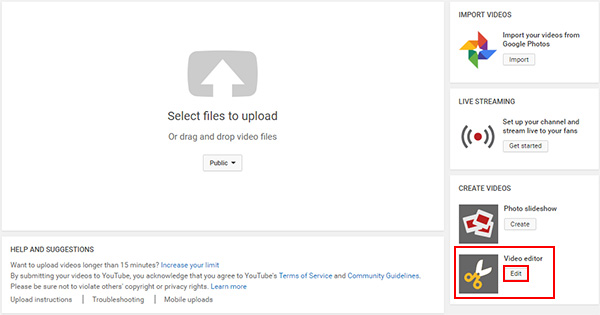
Wszyscy znamy wymagania dotyczące wideo Instagrama. Treści o charakterze jednoznacznie seksualnym są surowo zabronione przez YouTube. Istnieje również wymóg dotyczący czasu trwania i długości filmu. Instagram umożliwia tylko przesyłanie, publikowanie lub udostępnianie jednominutowego filmu. Oznacza to, że jeśli żądany film jest dłuższy niż 60 sekund lub 1 minuta, musisz edytować i wyciąć niektóre części swojego filmu z YouTube. I nie zapominaj, że najlepszym formatem wideo na Instagram jest MP4 i MOV z Kodek H.264.
Zmiana rozszerzenia pliku wideo i edytowanie czasu trwania żądanego filmu może być łatwiejsze i prostsze, jeśli używasz komputera PC lub Mac, niż przy użyciu niektórych aplikacji do edycji wideo, które są dostępne dla iPhone'ów i smartfonów z systemem Android.
Niemniej jednak nadal można edytować i konwertować filmy bezpośrednio na telefonie iPhone lub smartfonie z systemem Android. Istnieją aplikacje, które mają narzędzie do pobierania wideo oraz wewnętrzny edytor wideo i konwerter wideo, dzięki którym możesz zmienić czas trwania i format wideo. Jeśli to możliwe, nadaj swojemu filmowi plik Przemiana godna Instagrama. Jeśli chcesz, możesz dodać filtry lub niestandardową okładkę. I nie zapomnij wziąć pod uwagę jakości wideo. Nie chcesz przesyłać treści o niskiej jakości.
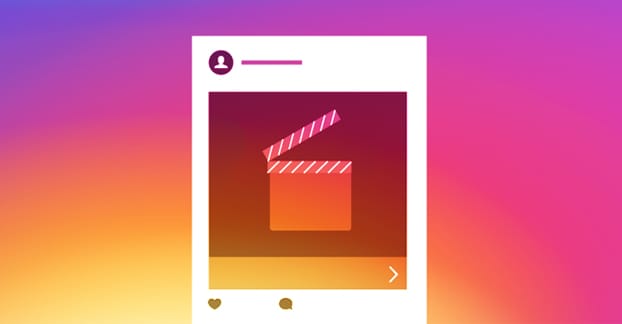
Ostatni krok w udostępnianiu lub publikowaniu filmów z YouTube na Instagramie jest najłatwiejszą częścią wszystkiego. Plik wideo, który chcesz przesłać i opublikować, powinien już znajdować się w rolce z aparatu. Teraz, aby przesłać wideo, wystarczy otworzyć aplikację Instagram, stuknij w przycisk „+” które można znaleźć w dolnej części aplikacji Instagram. Te kroki mają zastosowanie na iPhonie lub Androidzie.
Następnie wybierz lub dotknij opcji Biblioteka znajdującej się w lewym dolnym rogu ekranu. Wybierz plik wideo, który edytowałeś i przekonwertowałeś z pliku Rolka z aparatu a następnie dotknij „Dalej”, aby udostępnić i opublikować wideo z YouTube na swoim Instagramie. Dodaj opis do swojego posta, a także tagi lub hashtagi, a nawet tagi lokalizacji, jeśli jest to istotne. Dotknij przycisku udostępniania i gotowe! Więc masz to, z powodzeniem opublikowałeś filmy z YouTube na Instagramie!
Zawsze pamiętaj, że publikowanie filmów z YouTube powinno być zawsze przeznaczone wyłącznie do użytku osobistego. Nie zaleca się publikowania filmów z YouTube, których nie masz pozwolenia na używanie na swoim koncie na Instagramie. naruszenie praw autorskich to bardzo poważne wykroczenie, które może skutkować straszliwymi karami. Jeśli nie jesteś właścicielem treści, pamiętaj o przypisaniu jej właścicielowi wideo i pozyskaniu oryginału. Pamiętaj, że znacznie bezpieczniej jest być wyjątkowym i tworzyć treści stworzone specjalnie dla Instagrama.
